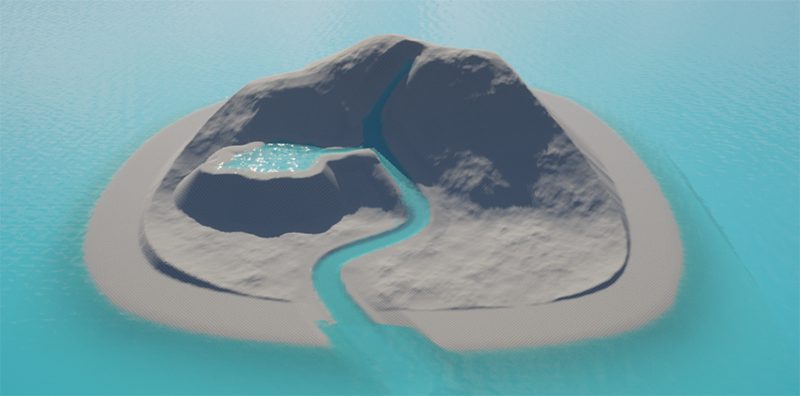
Udemyで受講できる【UE5の総合学習】ファンタジー風景制作講座の受講記録です。学習メモ。
14回目。今回はセクション4:風景制作講座。いよいよこの講座の本丸、ファンタジー風背景作りをやってきます!
初回は大まかな地形を作成
この記事では
fa-check-circle-oセクション④:風景制作講座での学び
をまとめています。
受講時のバージョンはEngineバージョン5.1.1
関連記事他にもまだあるUE講座
コンテンツ
【UE5の総合学習】ファンタジー風景制作講座
講師は野村 裕次郎氏(@nomura6221)
インストールからステップバイステップで解説されているので、これからUE5を始める!と言う人にも安心のスタートです。3Dの基礎的な解説(GIとは何か?)は無いため、CGは触ったことあるけどUEは初めて。と言った人向けかと思います。
fa-arrow-circle-right【UE5の総合学習】ファンタジー風景制作講座
| 作成者 | Yujiro Nomura |
| 言語 | 日本語 |
| コース時間 | 9.5 時間 |
| レクチャー数 | 207 |
| レベル | 初級 |
リファレンスの大切さ
制作の前にはリファレンスを沢山集めましょう。
■おススメサイト
Deviantart https://www.deviantart.com/
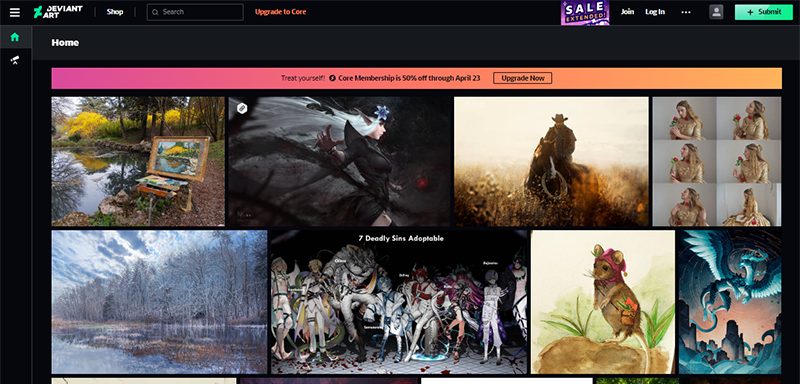
■個人的おすすめツール
ファンタジー背景制作:シーン準備
これまでやってきた基礎をベースに背景作りの開始です。
ココからは必要な部分だけメモしていきます。
- サードパーソンで開始>新規レベルに。
※プレイモードのキャラを操作してチェックに利用したいため - 環境ライトミキサーを使ってサックリライトを入いれる
- ランドスケープを作成(デフォルト)
- 保存
- プラグインを有効にする(Landmass,Water,Movie Render Queue )※今回初
Waterプラグインを追加すると以下の警告が出ます。エントリを追加することで水のコリジョン設定を追加します
![]()
ここまでの準備が終わったらいよいよ制作に入ります
関連記事環境ライトミキサーについて学んだ時
島の作成:Landmass
Landmassを使って島を作ります。
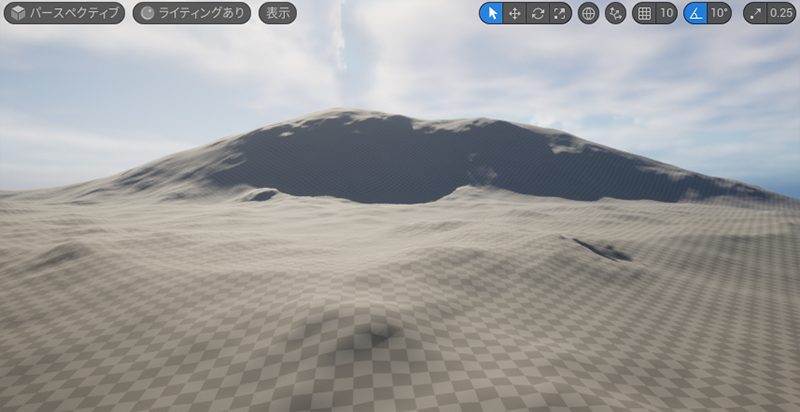
関連記事Landmass
ポイントは
- 一度で全てを作らず山と平原を分けて作成するということ。
- 平野はCapshapeをONにする

海の作成(Water Body Ocean)
海を作成していきます。
参考
ウォーター メッシュ システムと水面のレンダリング|Unreal Engineドキュメント
- 作成ボタンを押してすぐにテキストを入力すると自動的に検索バーが開きます。
Water Body Oceanを選択。
![]()
- 島が見えなくなります。これはWater Body Oceanが島の下に行っていることに起因しています。
![]()
- Water Body Oceanの高さをランドスケープと高さを合わせます。すると島が見えてきました
![]()
スプラインで囲われたエリアの外に水面を定義する機能のようで、Landmass同様スプラインを調整することで見える島の表示エリアを調整出来ます。
![]()
- 再生ボタンをおしてキャラクターをスポーンし、大きさや位置を確認します。
■いざ再生すると結構大きい崖が出来ていました
![]()
川の作成(Water Body River)
川を作成していきます。

- Water Body Ocean作成と同様に、作成ボタンを押してすぐにテキストを入力すると自動的に検索バーが開きます。
Water Body Riverを選択。
![]()
- 上から見てS字になるように調整します
![]()
川の調整
川は下流に行くにしたがって、川幅は広く、流れが緩やかになります。
参考
上流・中流・下流のようすのちがい … 川のつくる地形@国土交通省(PDF)
川幅の調整
スプラインポイントを選択した状態で詳細。SelectedPoints>水>川幅で幅を調整します。
スプラインポイントを選択を使用すればスプラインポイントの選択切り替えも楽に行えます

川の高さ調整
スプラインポイントのZ軸を調整します。
川の深さ調整
スプラインポイントを選択した状態で詳細。SelectedPoints>水>深さで深さを調整します。
池の作成(Water Body Lake)
池を作成していきます。
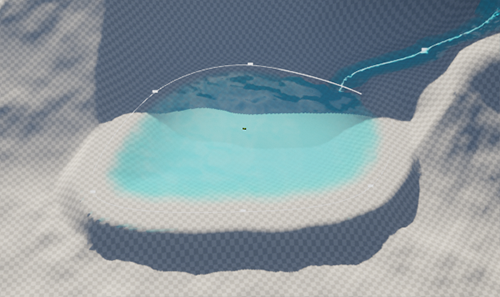
作成の基本は海や川と同じなので割愛。Water Body Lake

Lakeの特徴として、スプラインポイントのZ軸の移動は無効です。動きません。
池の調整
形状の調整
詳細>Water Hightmap Settings>Effects>Curl Noise
検索窓にEffectと入力すると探しやすいです
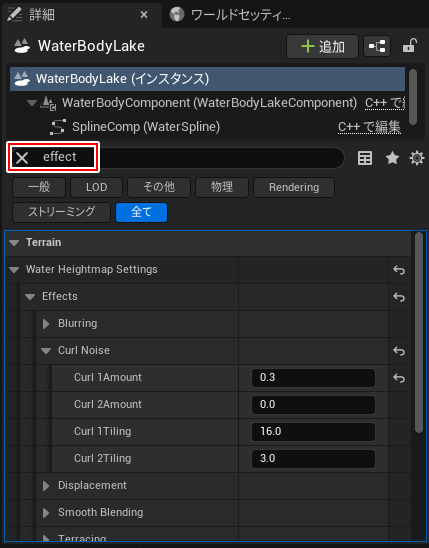
池の深さ
詳細>Curve Settings>Channel Depth
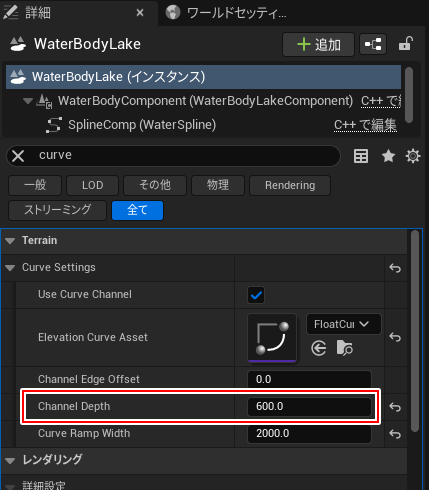
波立ちの調整
詳細>Wave>Wave Attenuation Water Depth
値が大きい方が動きが穏やかになります。
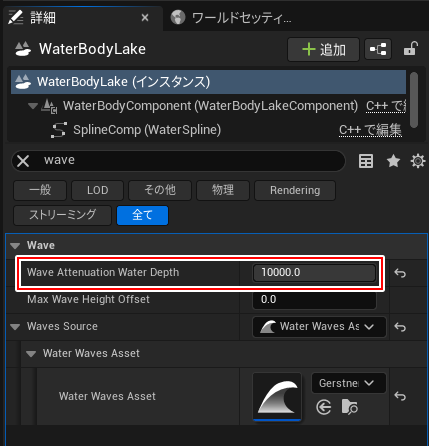
これで島のベースが出来ました。次回はマテリアルを適用していきます
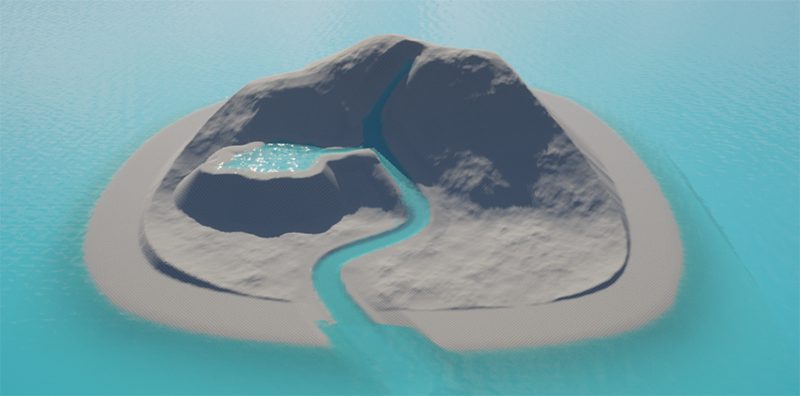
【UE5の総合学習】ファンタジー風景制作講座 受講記録まとめ
 UnrealEngine
UnrealEngine UnrealEngine
UnrealEngine UnrealEngine
UnrealEngine UnrealEngine
UnrealEngine UnrealEngine
UnrealEngine UnrealEngine
UnrealEngine UnrealEngine
UnrealEngine UnrealEngine
UnrealEngine UnrealEngine
UnrealEngine UnrealEngine
UnrealEngine UnrealEngine
UnrealEngine UnrealEngine
UnrealEngine UnrealEngine
UnrealEngine UnrealEngine
UnrealEngine UnrealEngine
UnrealEngine UnrealEngine
UnrealEngine UnrealEngine
UnrealEngine UnrealEngine
UnrealEngine UnrealEngine
UnrealEngine UnrealEngine
UnrealEngine UnrealEngine
UnrealEngine UnrealEngine
UnrealEngine UnrealEngine
UnrealEngine
Unreal Engineアイテム
関連記事学び方
関連記事動画で学びたいならこちら
書籍











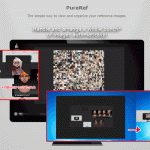



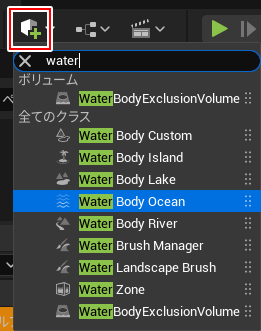
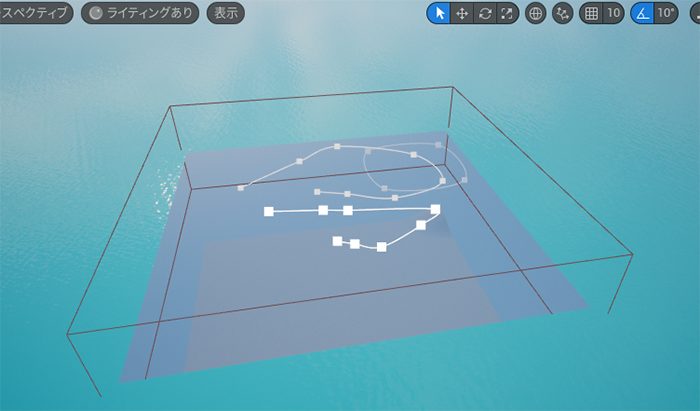
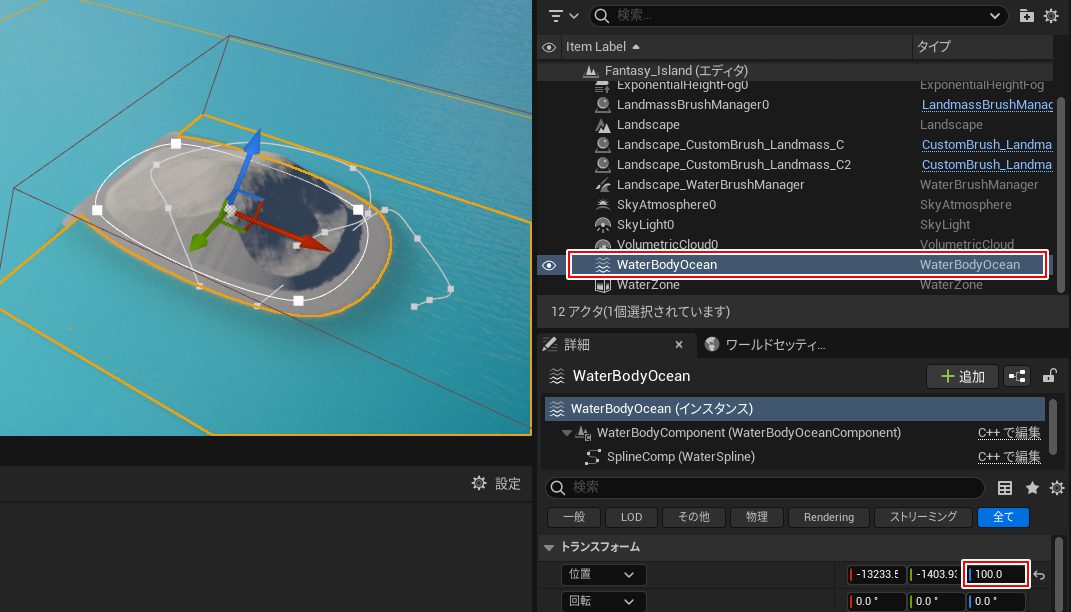


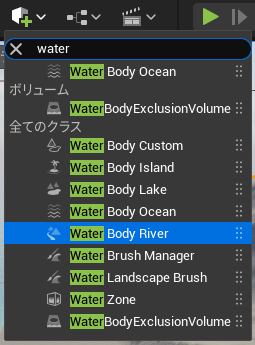
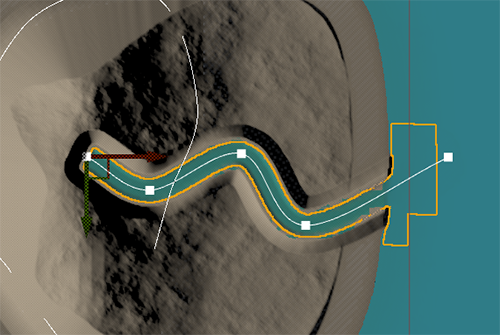



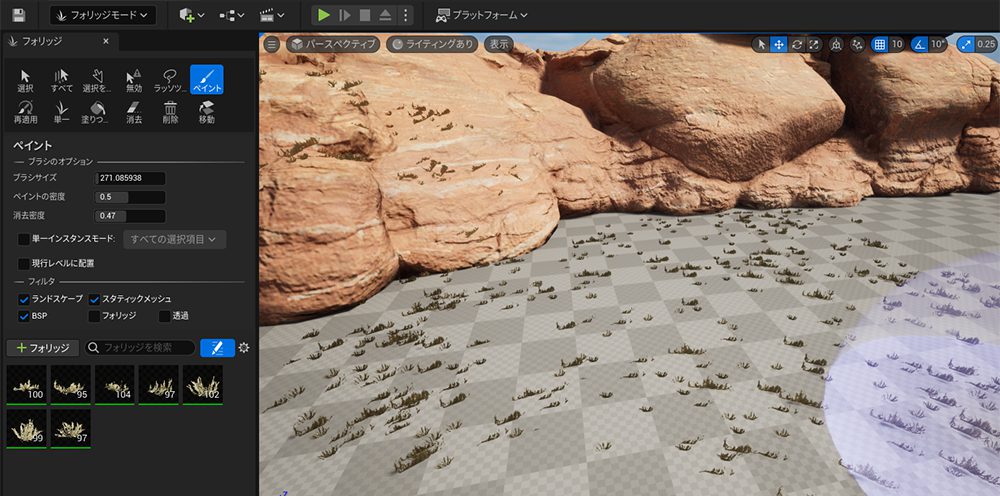
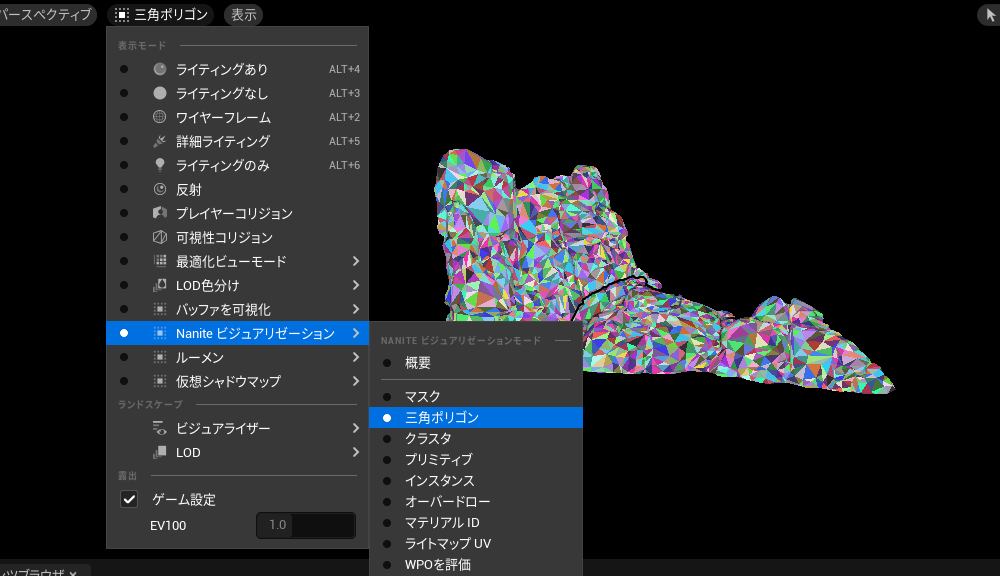
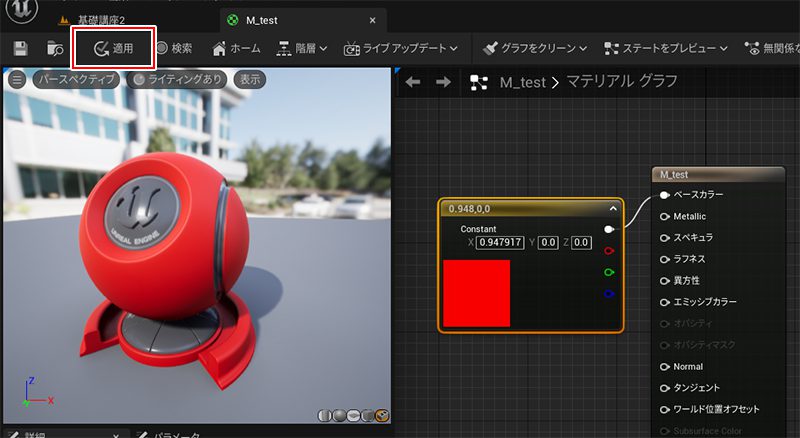
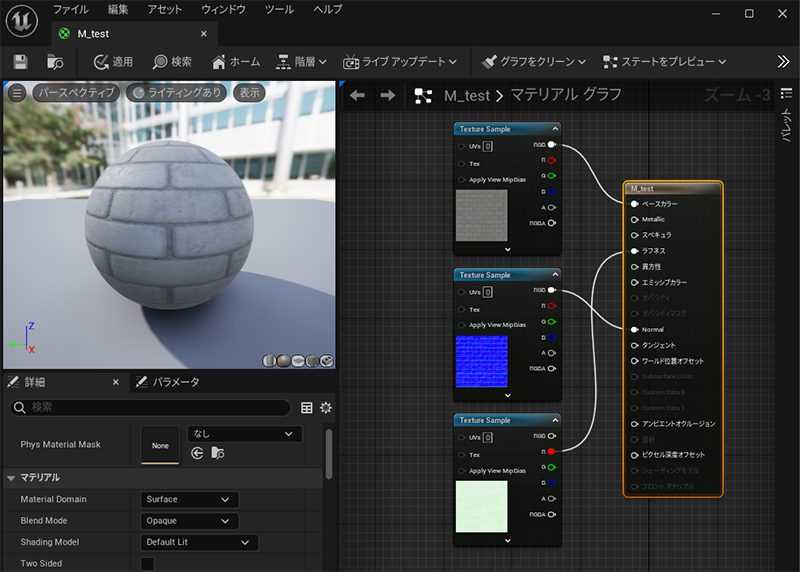

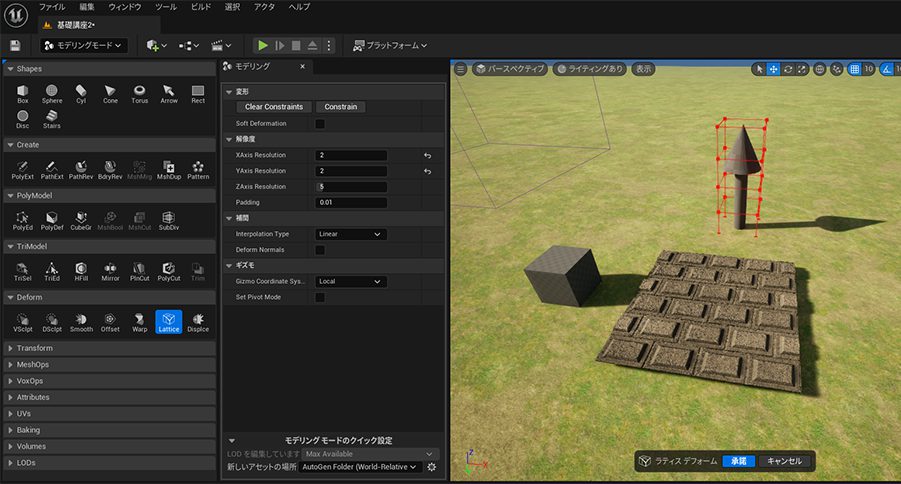
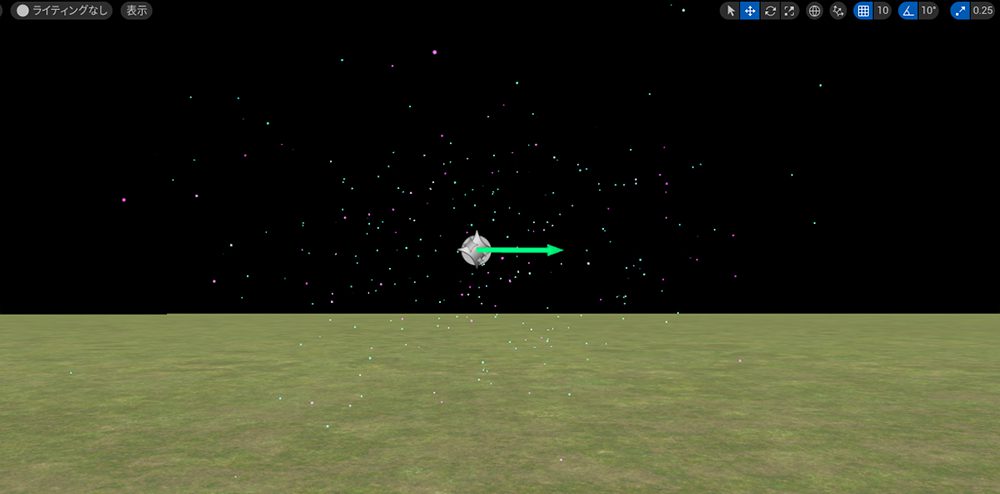
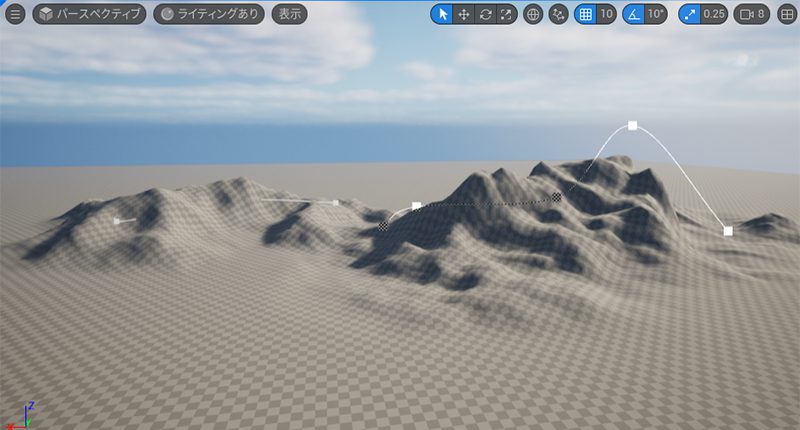

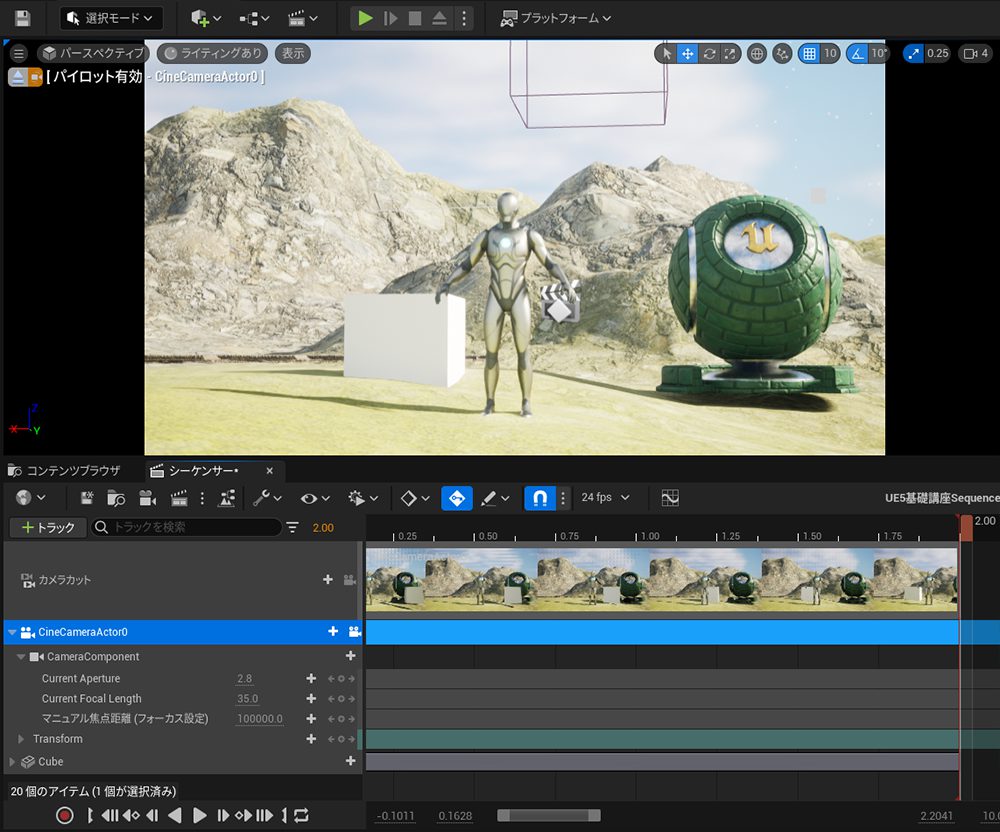
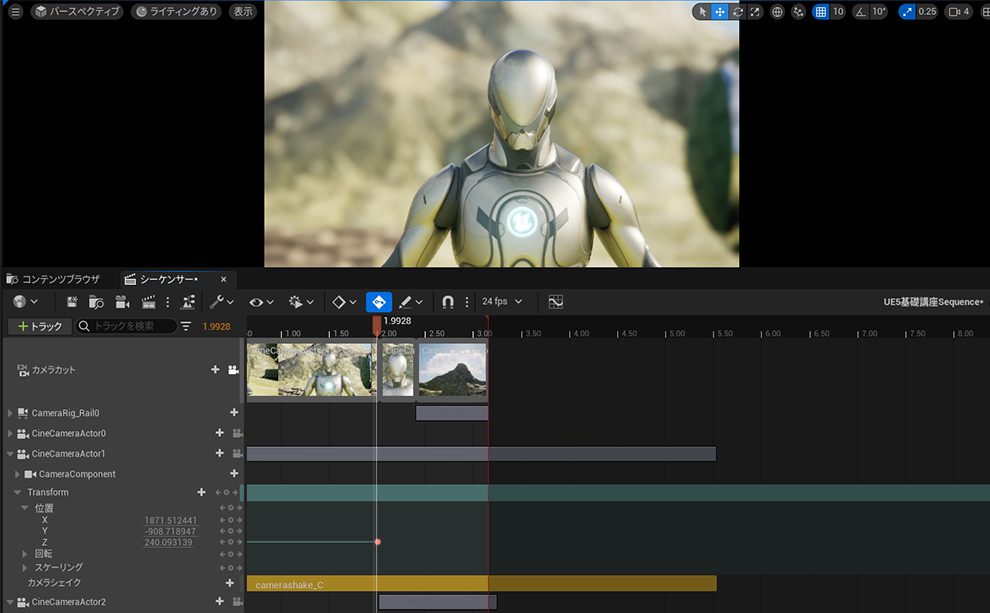
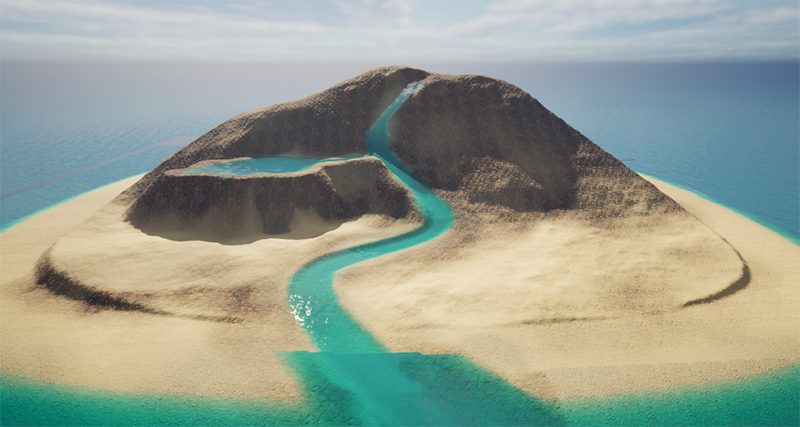





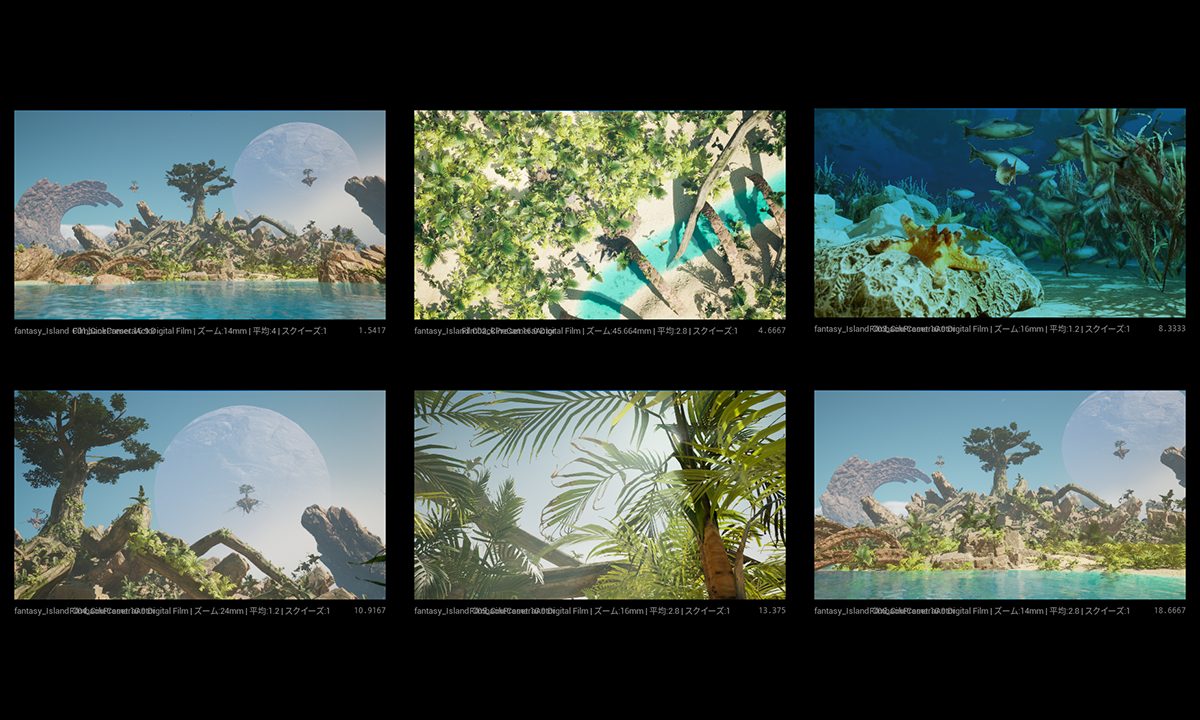






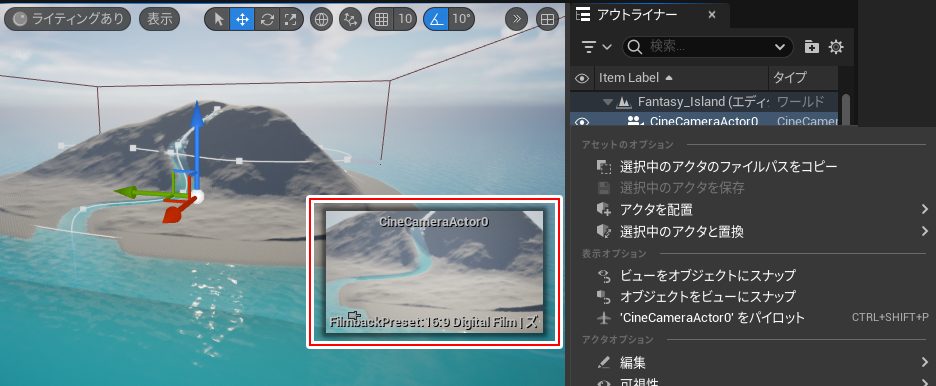
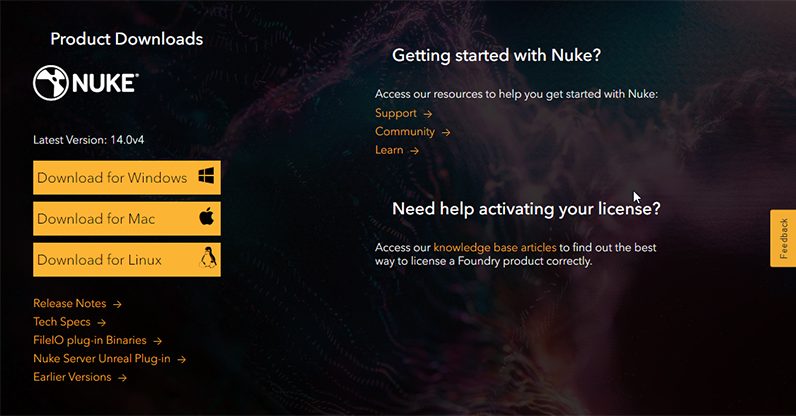

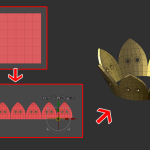

![I learned from Udemy's "【UE5の総合学習】ファンタジー風景制作講座 [UE5 Comprehensive Learning] Fantasy Scenery Creation Course".
■Note
https://mononoco.com/creative/ue/ue5-rngw-22
#udemy #ue5 #unrealengine #unreal](https://mononoco.com/wp-content/plugins/instagram-feed/img/placeholder.png)





